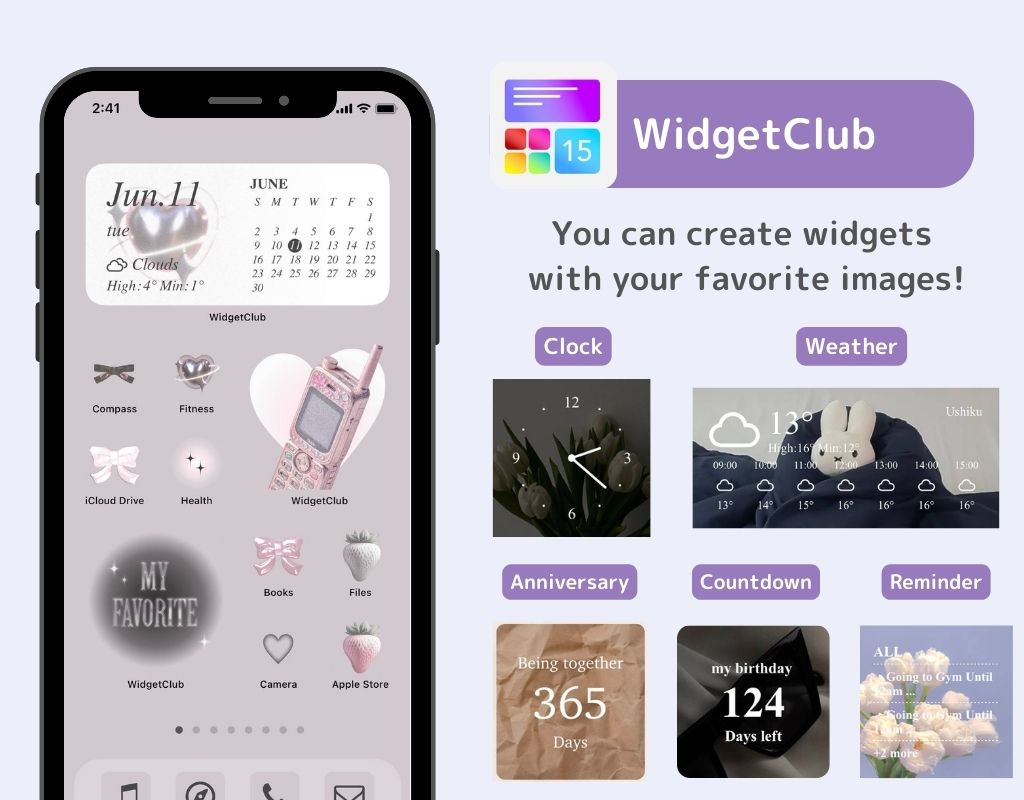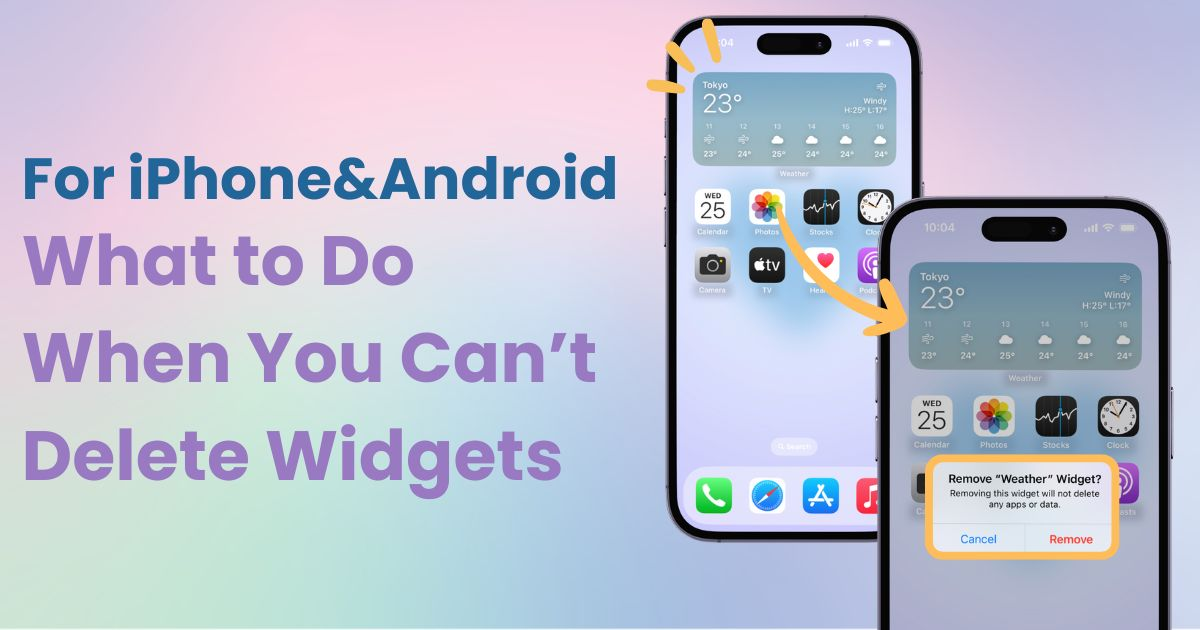

Je hebt een speciale app nodig om je startscherm in stijl aan te passen! Dit is de definitieve versie van de verkleedapp met alle verkleedmaterialen!
Widgets zijn een handige manier om onderdelen van apps toe te voegen aan je startscherm of vergrendelscherm, maar het is makkelijk om er te veel te hebben. En als je probeert op te ruimen, kan het zijn dat je een probleem tegenkomt waarbij widgets niet worden verwijderd !
Normaal gesproken kunnen widgets eenvoudig worden toegevoegd, bewerkt of verwijderd. Als u een widget echter niet kunt verwijderen, kan dit komen door een systeemfout. In dat geval kan een herstart het probleem vaak oplossen.
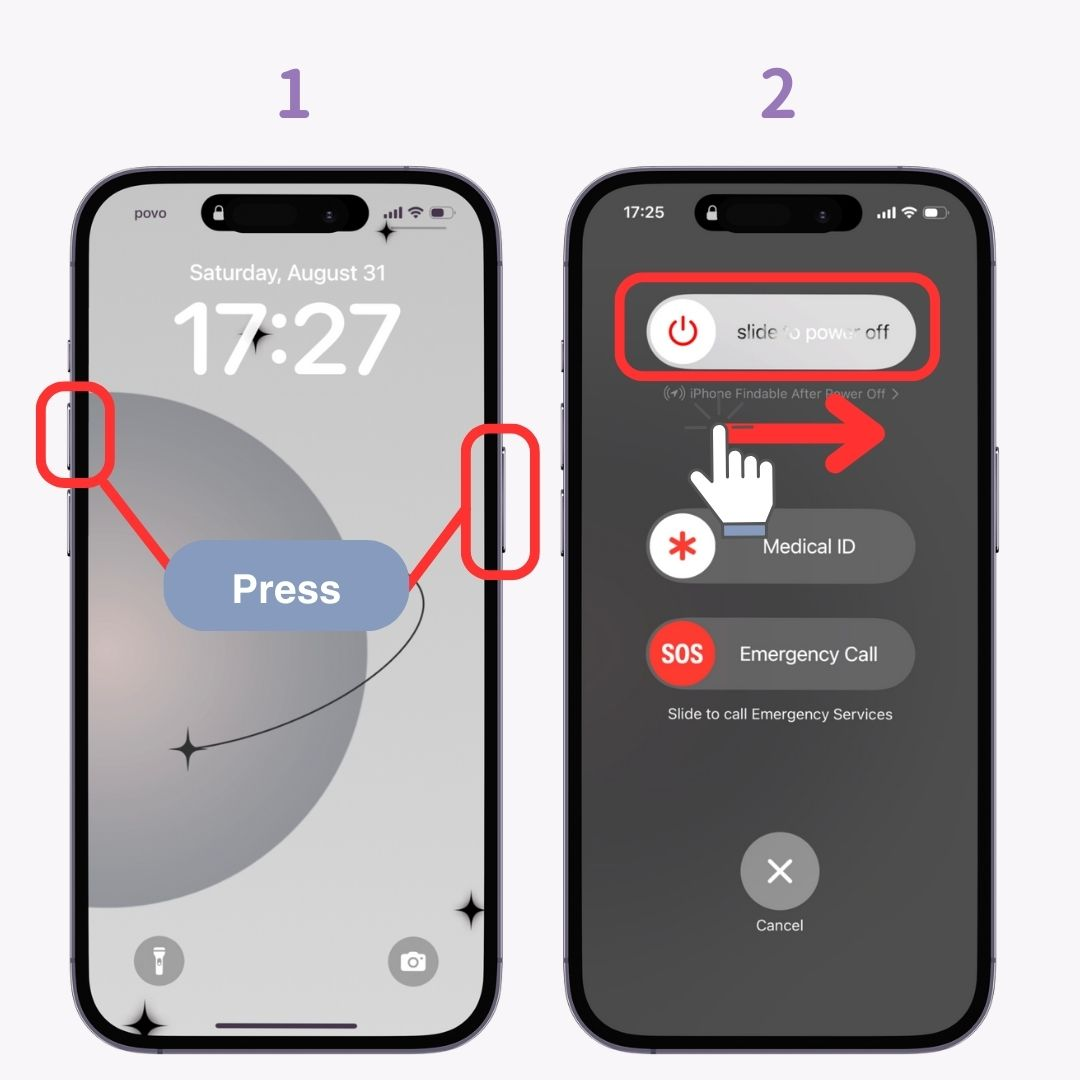
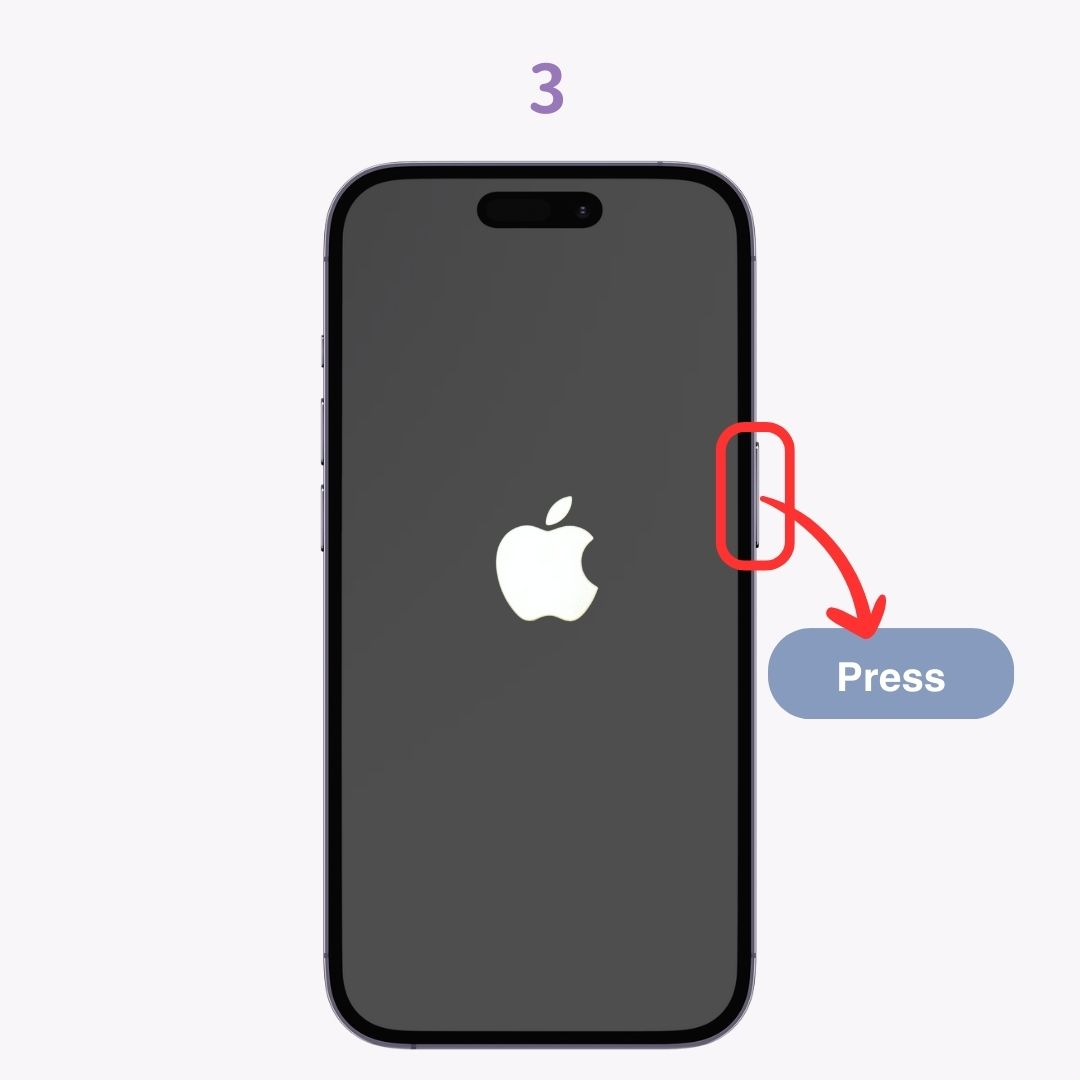
Hoewel Android-apparaten kunnen verschillen in hoe ze widgetbewerkingen uitvoeren, is het algemene proces voor het beheren van widgets vrij vergelijkbaar voor alle modellen. Hier is een handleiding met een Galaxy -apparaat als voorbeeld.
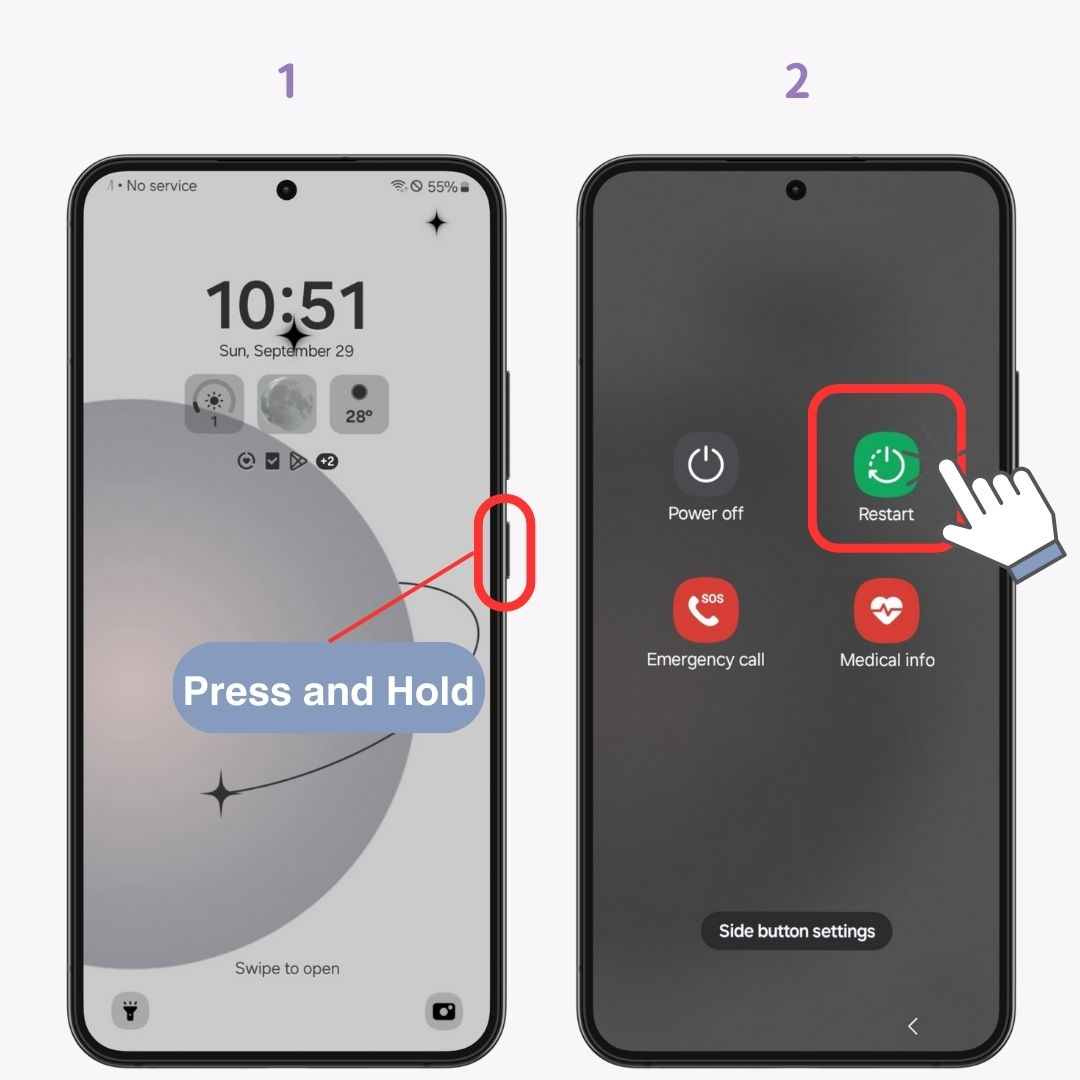
Probeer de widget opnieuw te verwijderen nadat uw apparaat opnieuw is opgestart.
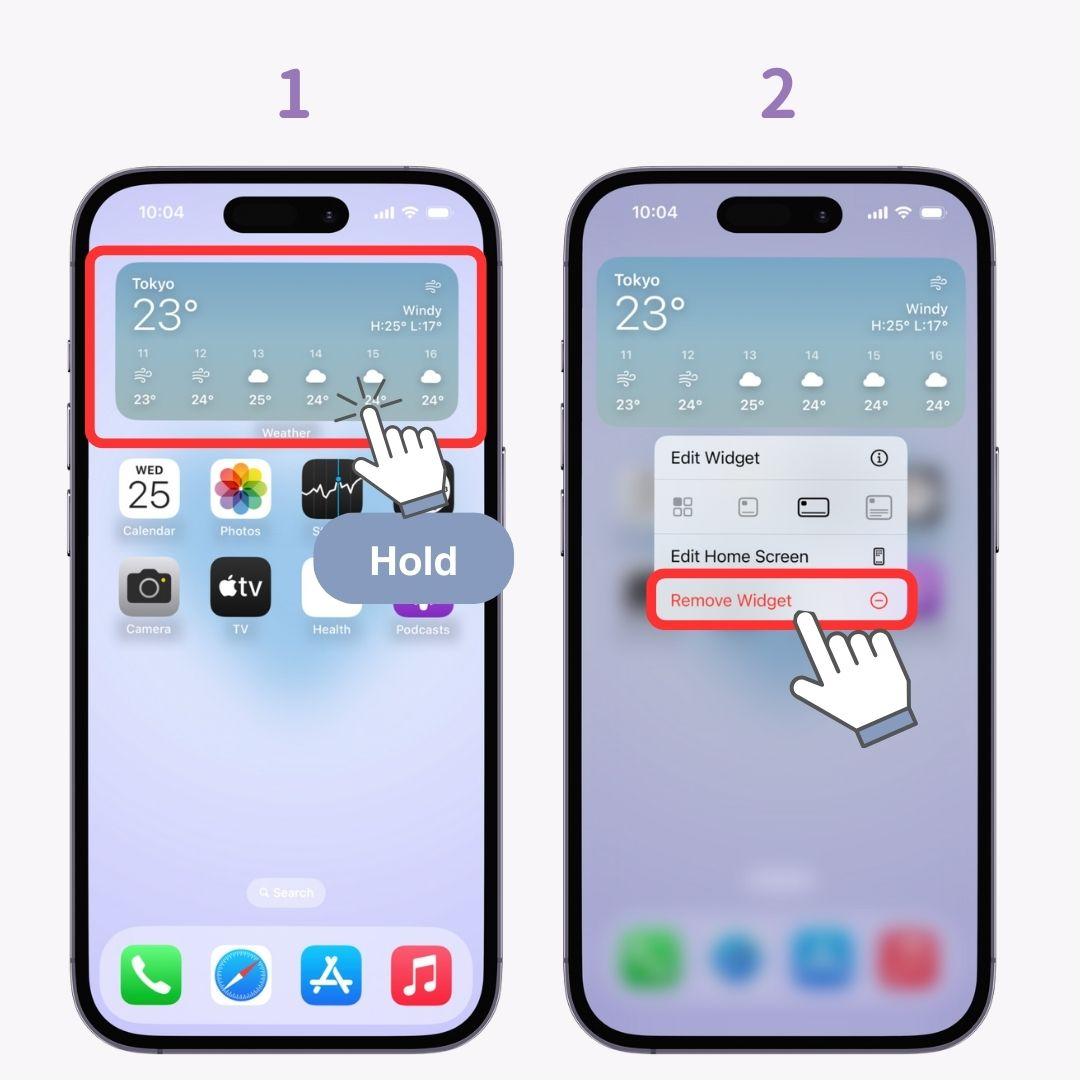
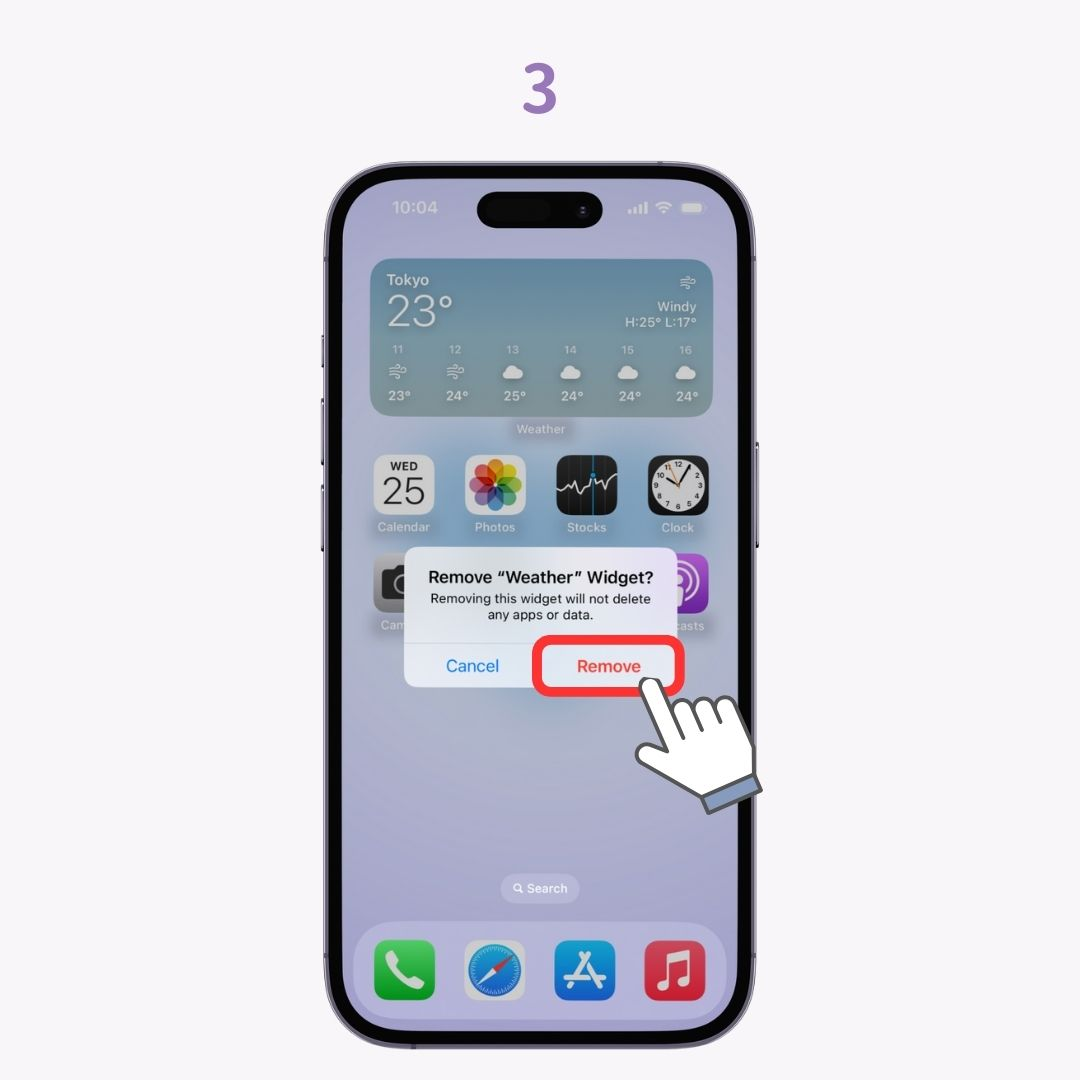
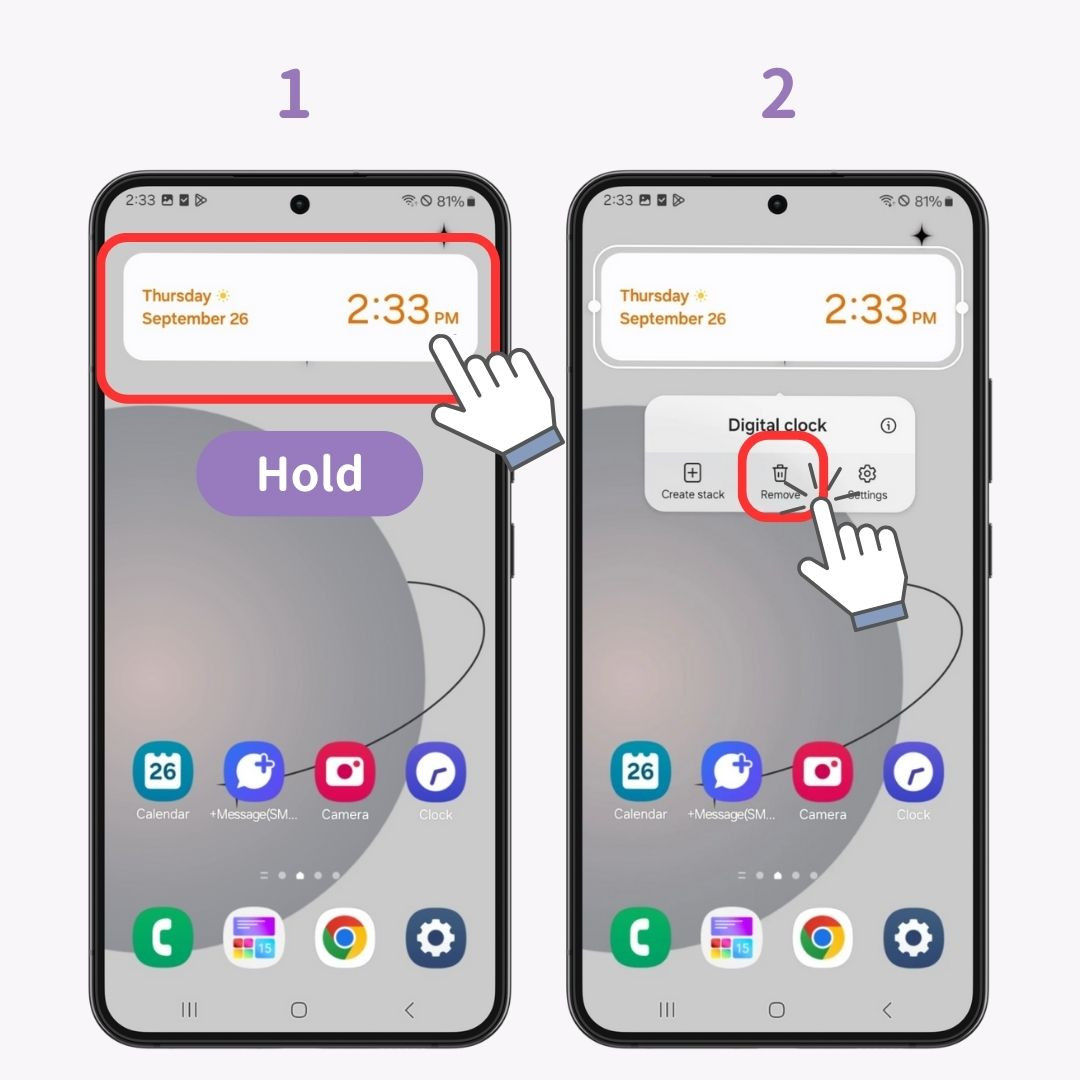
Widgets verwijderen is meestal een eenvoudig proces, maar als het niet meteen werkt, raak dan niet in paniek. Een snelle herstart kan het probleem vaak oplossen. Daarna zouden uw widgets zonder problemen verwijderd moeten zijn.
Als uw startscherm vol staat met widgets, waarom geeft u het dan niet een frisse, uniforme look? Met WidgetClub kunt u zelfs standaardwidgets zoals het weer en de agenda aanpassen om uw scherm niet alleen functioneel maar ook mooi te maken! Probeer het eens en ruim uw scherm op in stijl.